Το iCloud Keychain υφίσταται εδώ και πολλά χρόνια, αλλά συνεχίζει να ισχυροποιείται και να γίνεται ακόμα πιο ασφαλές και ικανό με κάθε ενημερωμένη έκδοση του iOS και του macOS. H χρησιμότητα του έγκειται στην ασφαλή αποθήκευση κωδικών πρόσβασης, πληροφορίες πιστωτικών καρτών και πολλά άλλα. Ουσιαστικά επιτυγχάνει να θυμάται όλα τα σημαντικά στοιχεία που θα έπρεπε να διαφυλλάσει ο χρήστης.
Πρώτη διευκόλυνση του iCloud Keychain είναι το ότι δημιουργεί αυτόματα ισχυρούς και μοναδικούς κωδικούς πρόσβασης για κάθε ιστότοπο και εφαρμογή. Στη συνέχεια αυτός ο κωδικός πρόσβασης αποθηκεύεται αυτόματα στη λίστα του iCloud Keychain και είναι εύκολα προσβάσιμος από όλες τις συσκευές. Και, τέλος κάθε φορά συμπληρώνει αυτόματα τις πληροφορίες -όπως τα ονόματα χρήστη και τους κωδικούς πρόσβασης του Safari, τις πιστωτικές κάρτες, τους κωδικούς πρόσβασης Wi-Fi- σε οποιαδήποτε συσκευή έχετε εγκρίνει. Επιπλέον, να σημειωθεί πως στην περίπτωση που έχετε επαναλάβει τον ίδιο κωδικό πρόσβασης σε πολλούς ιστότοπους, η Apple σας ενημερώνει για αυτό και σας προτρέπει με έναν σύντομο σύνδεσμο να αλλάξετε τον κωδικό πρόσβασης σας για μεγαλύτερη ασφάλεια.
Διαβάστε επίσης: iOS 13| Συμβουλές και τεχνάσματα που ζωντανεύουν την εμπειρία σας!
Ενεργοποιήσετε το iCloud Keychain
...στο iPhone, το iPad ή το iPod touch
Για αρχή ενημερώστε τη συσκευή σας στο νεότερο λογισμικό iOS ή iPadOS
Βήμα #1 Μεταβείτε στις Ρυθμίσεις, επιλέξτε το όνομα σας και στη συνέχεια πατήστε iCloud.
Βήμα #2 Σύρετε προς τα κάτω και μεταφερθείτε στην Κλειδοθήκη.
Βήμα #3 Ενεργοποιήστε το iCloud Keychain.
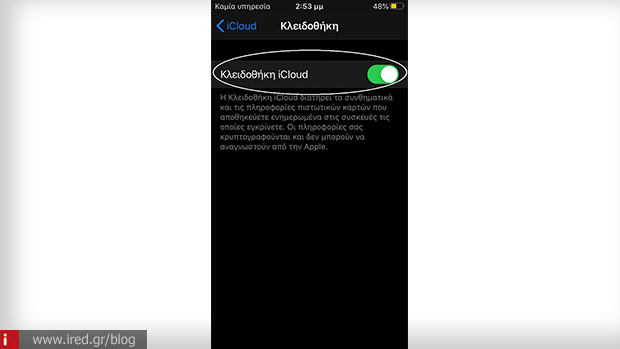
...στον Mac σας
Βήμα #1 Μεταβείτε στο μενού Apple και επιλέξτε τις Προτιμήσεις Συστήματος.
Βήμα #2 Στο MacOS Catalina, κάντε κλικ στο Apple ID και στη συνέχεια, κάντε κλικ στο iCloud στην πλαϊνή γραμμή. Αν διατηρείτε το macOS Mojave ή παλαιότερα, κάντε κλικ στο iCloud.
Βήμα #3 Πατήστε Keychain.
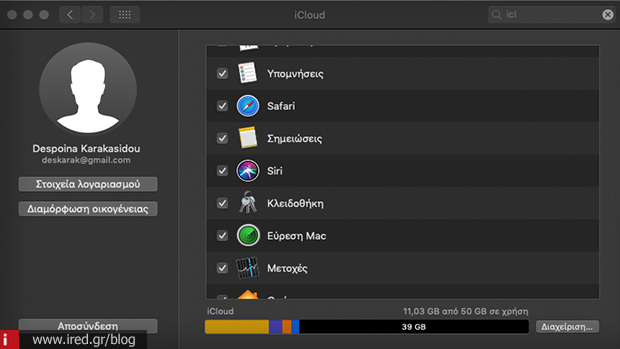
Εάν δεν πετύχει η ενεργοποίηση
Εφόσον έχετε ακολουθήσει τα παραπάνω βήματα και δεν πέτυχε η ενεργοποίηση, βεβαιωθείτε πως έχετε ρυθμίσει τον έλεγχο ταυτότητας δύο παραγόντων. Αυτο επιτυγχάνεται με ευκολία απο το iCloud Keychain.
Βήμα #1 Μεταβείτε στις Ρυθμίσεις, επιλέξτε το όνομά σας και μετά πατήστε Συνθηματικό και ασφάλεια.
Βήμα #2 Αγγίξτε Ενεργοποίηση ελέγχου ταυτότητας δύο παραγόντων, μετά αγγίξτε Συνέχεια.
Βήμα #3 Προσθέστε έναν αξιόπιστο αριθμό τηλεφώνου, έναν αριθμό τηλεφώνου στον οποίο επιθυμείτε να λαμβάνετε κωδικούς επαλήθευσης για τον έλεγχο ταυτότητας δύο παραγόντων (μπορεί να είναι ο αριθμός του iPhone σας). Επιλέξετε, τι προτιμάτε να λαμβάνετε τους κωδικούς με μήνυμα κειμένου ή αυτοματοποιημένη τηλεφωνική κλήση.
Βήμα #4 Πιέστε Επόμενο.
Βήμα #5 Πληκτρολογήστε τον κωδικό επαλήθευσης που στάλθηκε στον αξιόπιστο αριθμό τηλεφώνου σας.
Σε περίπτωση που δεν λάβατε κωδικό επαλήθευσης, αγγίξτε Δεν λάβατε κωδικό επαλήθευσης, και θα σας αποσταλεί εκ νέου.
Τώρα που χρησιμοποιείτε και εσείς τον έλεγχο ταυτότητας δύο παραγόντων, συνεχίστε με τα παρακάτω βήματα:
Στο iPhone, το iPad ή το iPod touch:
Βήμα #1 Μεταβείτε στις Ρυθμίσεις, επιλέξτε το όνομά σας και μετά πατήστε iCloud.
Βήμα #2 Μεταφερθείτε στην Κλειδοθήκη και ενεργοποιήστε την.
Βήμα #3 Συνεχίστε με τις οδηγίες της οθόνη σας.
Στον Mac σας:
Βήμα #1 Μεταβείτε στο μενού Apple και επιλέξτε τις Προτιμήσεις Συστήματος.
Βήμα #2 Στο MacOS Catalina, κάντε κλικ στο Apple ID και στη συνέχεια, κάντε κλικ στο iCloud στην πλαϊνή γραμμή. Αν διατηρείτε το macOS Mojave ή παλαιότερα, κάντε κλικ στο iCloud.
Βήμα #3 Επιλέξτε την Κλειδοθήκη.
Με σκοπό την επαλήθευση της ταυτότητας σας και την ασφαλή εξουσιοδότηση άλλων συσκευών, πιθανόν να σας ζητηθεί να δημιουργήσετε έναν σύνθετο κωδικό.
Πώς να ανατρέξετε στους κωδικούς πρόσβασης του iCloud Keychain
Στο iPhone, το iPad ή το iPod touch:
Βήμα #1 Μεταβείτε στις Ρυθμίσεις και επιλέξτε Συνθηματικά-Λογαριασμοί.
Βήμα #2 Ύστερα αγγίξτε Συνθηματικά Ιστού-εφαρμογών.
Βήμα #3 Πραγματοποιήστε τον έλεγχο ταυτότητας μέσω αναγνωριστικού προσώπου ή αναγνωριστικού αφής.
Στον Mac:
Βήμα #1 Ανοίξτε το Safari, και μετά στην γραμμή του μενού επιλέξτε το Safari, και αμέσως κάντε κλικ στο Προτιμήσεις.
Βήμα #2 Θα εμφανιστεί μια νέα γραμμή μενού και εκεί, αγγίξτε Συνθηματικά.
Βήμα #3 Πληκτρολογήστε το συνθηματικό σας.
Και στις δύο περιπτώσεις μετά το βήμα 3, εμφανίζονται οι λίστες με κωδικούς πρόσβασης και πληροφορίες σύνδεσης για κάθε ιστότοπο που έχετε επισκεφτεί και δημιουργήσει λογαριασμό. Το iCloud Keychain δημιουργήθηκε και εξελίχθηκε για να διασφαλίζει και να διαχειρίζεται τους κωδικούς πρόσβασης, τα στοιχεία πιστωτικών καρτών και πολλά άλλα προσωπικά στοιχεία.
Διαβάστε επίσης: iOS 13| Ελέγξτε τη συσκευή HomeKit με ετικέτα NFC.
Τι να κάνετε εάν ξεχάσετε τον κωδικό πρόσβασης iPhone ή iPad
Επαναφορά μέσω iCloud
Λοιπόν, αν έχετε ενεργοποιήσει την επιλογή Το iPhone μου σε αυτήν τη συσκευή ή το iPad, είναι δυνατό να διαγράψετε τις ρυθμίσεις που εσείς επιλέξατε για αυτήν τη συσκευή, μέσω περιήγησης στο διαδίκτυο. Αυτή η διαδικασία, θα διαγράψει όλα τα δεδομένα από τη συσκευή σας, αν και μπορείτε να τα επαναφέρετε από ένα αντίγραφο ασφαλείας iCloud μετά το γεγονός. Η διαδικασία αυτή επιτυγχάνεται στα πλαίσια του Find my iPhone.
Βήμα #1 Συνδεθείτε στο διαδίκτυο στη διεύθυνση iCloud.com.
Βήμα #2 Συμπληρώστε το Apple ID σας.
Βήμα #3 Κλικ στο κουμπί Εύρεση iPhone.
Βήμα #4 Αναζητήστε το iPhone σας στο χάρτη.
Βήμα #5 Όταν παρουσιαστεί η κουκίδα του κινητού σας, πατήστε πάνω της και κάντε κλικ στο σύμβολο “i”.
Βήμα #6 Επιλέξτε την επιλογή Σβήσιμο iPhone.
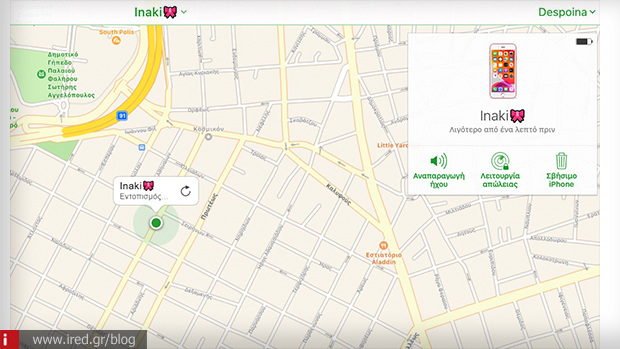
Το iPhone ή το iPad έχει επανέλθει σε εργοστασιακές ρυθμίσεις.
Ξεχάσατε το ID σας;
Μέθοδος #1 Επαναφορά μέσω της Apple
Βήμα #1 Μεταβείτε στη διαδικτυακή σελίδα της Apple, στην ενότητα Διαχείριση του Apple ID σου.
Βήμα #2 Πληκτρολογήστε το Apple ID σας.
Βήμα #3 Μεταφερθείτε στην ενότητα Ξεχάσατε το Apple ID ή τον κωδικό πρόσβασης σας;
Βήμα #4 Συμπληρώστε τον αριθμό τηλεφώνου σας και δώστε την έγκριση σας στο iPhone.
Βήμα #5 Ακολουθήστε τις οδηγίες για να ορίσετε νέο συνθηματικό Apple ID.
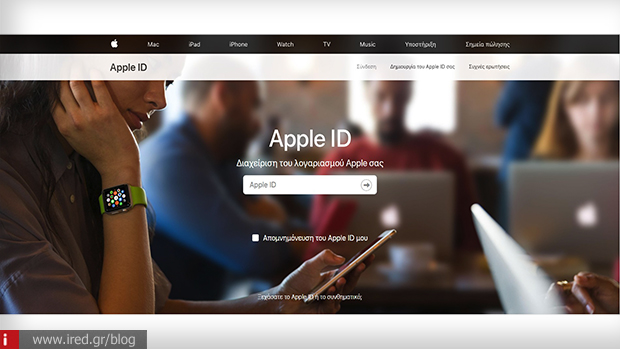
Μέθοδος#2 Έλεγχος ταυτότητας δύο παραγόντων
Mε αυτή τη διαδικασία η οποία καταγράφηκε παραπάνω στο άρθρο, μπορείτε να επαναφέρετε το συνθηματικό σας από οποιαδήποτε έμπιστη συσκευή της Apple.
Βήμα #1 Μεταβείτε στις Ρυθμίσεις και πατήστε το όνομα σας.
Βήμα #2 Ανατρέξτε στην ενότητα Συνθηματικό και ασφάλεια, και συνεχίστε με την Αλλαγή συνθηματικού.
Βήμα #3 Συμπληρώστε το νέο σας ID συνθηματικό.



